您现在的位置是:首页 > PLC技术 > PLC技术
STEP 7的LAD/STL/FBD程序编辑器窗口结构
![]() 来源:艾特贸易2017-08-10
来源:艾特贸易2017-08-10
简介在图 4-70 的项目管理器中,单击左窗口的 Blocks 文件夹,再双击右窗口的逻辑块 ( 如 OB1 、 FB1 、 FC1) 图标,即可分别打开 OB1 、 FB1 、 FC1 的 LAD/STLFBD 编辑器窗口,如图 4-72~ 图 4-74 所示。
在图4-70的项目管理器中,单击左窗口的Blocks文件夹,再双击右窗口的逻辑块(如OB1、FB1、FC1)图标,即可分别打开OB1、FB1、FC1的LAD/STLFBD编辑器窗口,如图4-72~图4-74所示。
STEP 7程序编辑器集成了LAD、STL、FBD 3种编辑语言的编辑、编译和调试功能,主要由编程元件列表区、变量声明区、程序编辑区、信息区等构成。
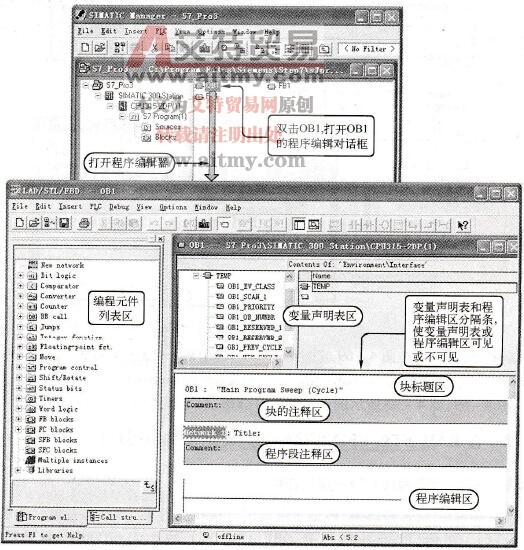
图4-72 逻辑块OB1的程序编辑器窗口

图4-73 逻辑块FB1的程序编辑器窗口
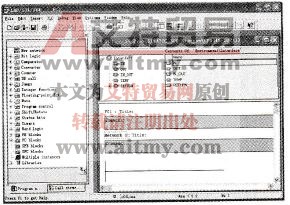
图4-74 逻辑块FC1的程序编辑器窗口
(1)编程元件列表区
在用任何一种编程语言进行编程时,可以使用的指令及可供调用的功能、功能块、系统功能和系统功能块等都是编程元件。
编程元件列表区根据当前使用的编程语言自动显示相应的编程元件,用户通过简单的鼠标拖曳或者双击操作就可以在程序中加入这些编程元件。用鼠标选中一个编程元件,按下F1键就会显示出这个元件的使用详细说明。图4-75是STL、FBD和LAD对应的编程元件列表区。
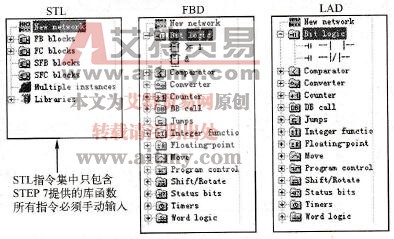
图4-75 STL、FBD、LAD编程语言的编程元件
当使用LAD编程时,程序编程器的工具栏上会出现最常用的编程指令和程序结构控制的快捷按钮,如图4-76所示,并给出了这些按钮的含义。
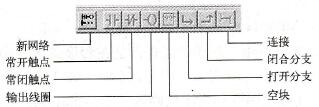
图4-76 LAD常用元件工具栏
执行菜单命令View(查看)→Overviews(总览),可以打开或关闭逻辑块程序编程器左窗口的编程元件列表区,如图4-77所示。
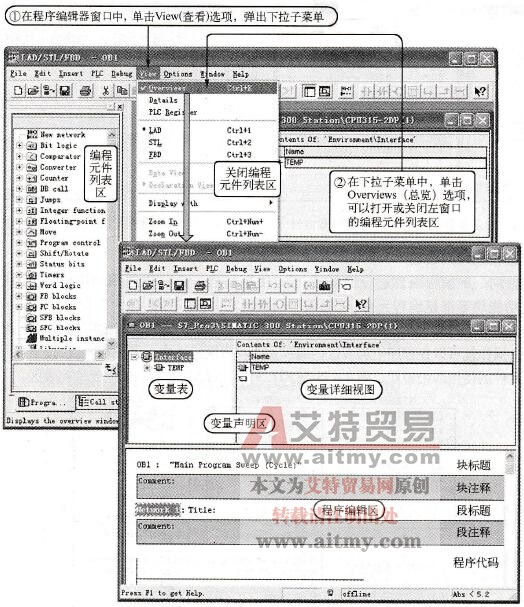
图4-77 打开或关闭逻辑块程序编程器窗口的编程元件列表区
(2)变量声明区(如图4-72~图4-74所示)
变量声明窗口:分为“变量表”和“变量详细视图”两部分。
STEP 7中有两类符号:全局符号和局部符号。全局符号是在整个用户程序范围内有效的符号,局部符号是仅仅作用在一个块内部的符号。
(3)程序编辑区(代码编辑区)(如图4-72~图4-74所示)
用户使用LAD、STL或FBD编写程序的过程都是在程序编辑区中进行的。PLC进行处理的程序块代码,可由一个( Network 1)或多个程序段(Network 1,Network 2……)组成。每个程序段均由程序段标题区、程序段说明区和程序代码区三个部分组成。在程序编辑区的顶部为程序块(如OB1)标题区和程序块说明区。所有标题区和说明区由用户定义,与程序执行无关。
对于用STL语言编写的程序,还可以在每一行代码后面用双斜杠“//”添加一条语句的注释。所有的标题和注释都支持中文输入。
程序被划分为若干个网络(Network),在STEP 7的中文版中,网络被翻译为“程序段”。在梯形图中,每块独立电路就是一个程序段。如果在一个程序段放置一个以上的独立电路,编程时将会出错。执行菜单命令Insert(插入)→Network(网络段),或双击工具条中的快捷按钮 ,可以在用鼠标选中的当前程序段的下面生成一个新的程序段。
,可以在用鼠标选中的当前程序段的下面生成一个新的程序段。
每个程序段都有它的编号,如“程序段1”,程序段的标题在程序段编号的右边,程序段的注释在标题的下面。注释下面的语句或图形是程序段的主体。
单击程序段标题区或程序段注释区,打开文字输入框,可以输入程序段的标题或注释,标题最多由64个字符组成。执行菜单命令View(查看)→Display with(显示方式)→Comment(注释),可以显示或隐藏块注释和程序段注释,如图4-78所示。
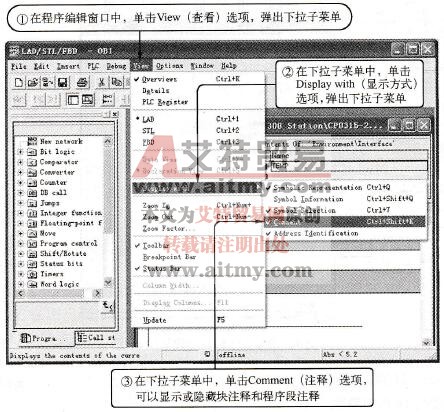
图4-78 显示或隐藏块注释和程序段注释
在程序编辑窗口内可选择使用梯形图( LAD)、语句表(STL)或功能块图(FBD)等编程语言完成程序块的编写,并且可以相互转换。
(4)信息区
信息区上有很多标签,每个标签对应一个子窗口,可以显示错误信息(1:Error),可以显示地址信息(4:Address info.),还可以诊断信息(6:Diagnostics)。
点击排行
 PLC编程的基本规则
PLC编程的基本规则








